在当今的网络环境下,网上热门文章数据丰富多样,对于一些涉及数学内容的文章来说,mathtype嵌入word是一项非常实用的技能。
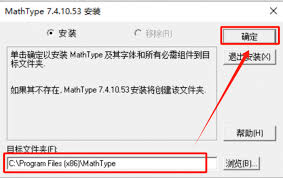
首先,要确保电脑上已经安装了mathtype软件。如果还没有安装,可以从官方渠道下载并进行安装。

当需要将mathtype公式嵌入到word中时,操作并不复杂。在mathtype中编辑好公式后,点击“编辑”菜单中的“复制”选项,或者直接使用快捷键ctrl+c(command+c在mac系统)。

然后,切换到word文档,将光标定位到需要插入公式的位置。接着,点击word中的“开始”菜单,找到“粘贴”选项。这里会有几种粘贴方式可供选择,比如“保留源格式”“仅保留文本”等。一般选择“保留源格式”,这样能最大程度保留mathtype公式的原始格式和外观。
如果之后还需要对嵌入的mathtype公式进行修改,只需双击公式,即可自动跳转到mathtype编辑界面进行编辑,修改完成后,公式会自动更新到word中。
另外,还有一种更便捷的方法。在mathtype中,可以直接将公式复制为图片格式。复制后同样粘贴到word中,这种方式在某些情况下能更灵活地调整公式的位置和大小等。在word中选中图片,通过图片工具的“格式”选项卡来进一步优化图片的外观,比如调整亮度、对比度、裁剪等。
通过上述方法,就能轻松地将mathtype嵌入到word中,为撰写包含数学公式的热门文章提供极大的便利,无论是学术论文、教育文档还是科技类文章,都能让数学公式的呈现更加专业、美观,提升文章的质量和可读性。让我们熟练掌握mathtype嵌入word的技巧,在网络文章创作中更好地展现数学的魅力。
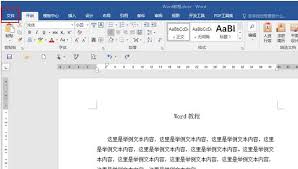
在使用word进行文档编辑时,有时会遇到打印文档时图片不显示的情况,这着实让人困扰。别着急,下面从多个维度来为您分析并解决这个问题。检查图片链接首先,确认图片是否以正确的方式插入到word文档中。如果图片是从外部链接引用的,当图片源文件被移动、删除或更改路径时

在使用word进行文档编辑时,有时需要在页眉添加双划线,这可以为文档增添专业感。下面就来详细介绍一下添加双划线的具体步骤。首先,打开需要添加双划线页眉的word文档。将光标定位到要添加页眉的位置,通常在文档的顶部。然后,点击“插入”菜单。在菜单中找到“页眉”选

在microsoftofficeword中,脚注和尾注是为文档提供额外信息或引用来源的重要工具。以下将详细介绍如何进行脚注尾注设置。首先,打开需要设置脚注或尾注的word文档。将光标定位到你想要插入脚注或尾注的位置。若要插入脚注,点击“引用”选项卡。在“脚注”

在日常使用电脑处理文档时,经常会用到下划线来突出重点内容等。那么在word中,下划线究竟该怎么打呢?首先,最常见的方法是通过快捷键来实现。当你需要输入下划线时,将光标定位到想要添加下划线的位置,然后按下“ctrl”键并同时按下“u”键,此时就会出现下划线,你输

在word2014中编辑公式,能满足各种文档中对专业数学公式的需求。首先,打开word文档,将光标定位到需要插入公式的位置。然后点击“插入”菜单,在功能区中找到“公式”按钮。进入公式编辑界面后,可以看到众多的公式模板。比如,基本的四则运算公式可以通过简单的点击

在日常办公中,我们常常需要保护文档的隐私和安全,为word2014文档设置密码是一种有效的方式。下面就来详细介绍一下word2014设置密码的方法。打开文档并选择保护文档选项首先,打开需要设置密码的word2014文档。然后,点击“文件”选项卡,在弹出的菜单中

时间:2025/10/23

时间:2025/10/22

时间:2025/10/22

时间:2025/10/21

时间:2025/10/21

时间:2025/10/21

时间:2025/10/21

时间:2025/10/19

时间:2025/10/19

时间:2025/10/18